Конфигурирование действия
Каждый пакет в OS X — и это включает приложения, платформы, и загружаемые пакеты, такие как действия — имеют информационный список свойств. Этот список свойств, содержащийся в названном файле Info.plist, серия пар ключ/значение в формате XML. Стандартный информационный список свойств определяет такие свойства пакета как его идентификатор, его код типа и его основной класс.
Информационные списки свойств могут содержать свойства кроме стандартных. Такой имеет место с Automator. В Info.plist файл проекта действия, Вы можете (и в некоторых случаях должен) указывает свойства, характеризующие действие, позволяя Automator вывести на экран информацию о действии и обработать его должным образом. Например, некоторые свойства Automator обеспечивают имя и описание действия, и другие указывают, какими типами данных действие управляет на (или производит). Следующие разделы описывают основной подход для завершения специфичных для действия свойств и шагов Вы через свойства, что необходимо указать для Передачи Случайные Элементы.
Для полных описаний свойств Automator см. “Ссылку Свойства Действия Automator” в Руководстве по программированию Automator.
Редактирование информационного списка свойств
Проекты действия Automator обманывают специального инспектора, встроенного в XCode для просмотра и редактирования информационного списка свойств действия. Для доступа к этому редактору выберите, Edit Active Target ‘Передают Случайные Элементы’ из Меню проектов. Затем щелкните по вкладке Properties в окне Target Info для отображения подручного меню, показанного на рисунке 5-1.
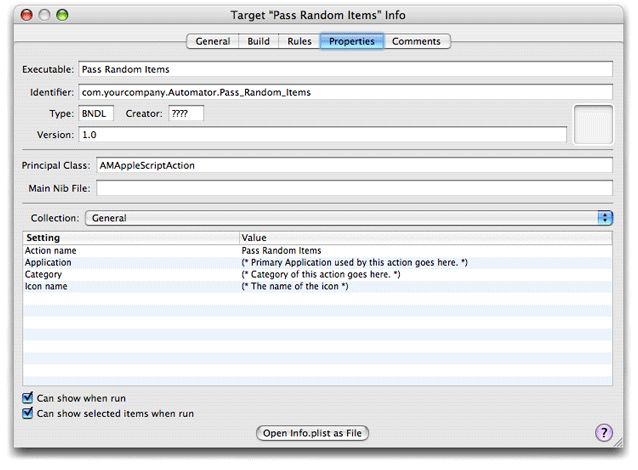
Первая вещь отметить о подручном меню действиями состоит в том, что оно разделено на две части. Верхняя половина окна содержит общие свойства пакета, такие как имя исполнимой программы, идентификатора пакета и основного класса. Вам не придется изменить ни одно из этих значений.
Более низкая половина окна является областью для просмотра и редактирования Automator-специфичных свойств. Набор раскрывающийся список выводит на экран различные группировки свойств. Выведенной на экран первой является Общая группа. Обратите внимание на то, что имя действия (и последняя часть идентификатора пакета) автоматически присваивается имя проекта XCode. (Это автоматическое присвоение имени было представлено в Xcode 2.1.) Вы собираетесь сохранить имя для действия, но присвоить значения Приложению, Категории и свойствам имени Значка.
Дважды щелкните по ячейке под Значением, содержащим комментарий для Свойства приложения. Это выбирает ячейку и делает ее доступной для редактирования.
Замените комментарий «Automator».
Приложение, названное здесь, является или тем, что действие прежде всего отправляет команды сценариев в или приложение, с которым действие является самым тесно связанным.
Замените комментарий для Категории с «Утилитой».
Automator использует категорию действия в поисках, вместе с ключевыми словами.
Замените комментарий для имени Значка с «Действием».
Это значение запрашивает универсальный значок на действия быть выведенным на экран рядом с именем действия в Automator.
Снимите флажок с флажком, маркированным, “Может показать выбранные пункты, когда выполнено”. Оставьте флажок «Can show when run» проверенным.
Эта пара настроек позволяет Вам указывать значения в пользовательском интерфейсе действия, когда выполняется поток операций, содержащий его; весь пользовательский интерфейс выведен на экран, не подмножество его. Для больше на шоу, когда выполненная функция, см., “Показывают, Когда Выполнено” в Руководстве по программированию Automator.
При окончании этих шагов Общая коллекция свойств должна быть похожей на пример на рисунке 5-2.
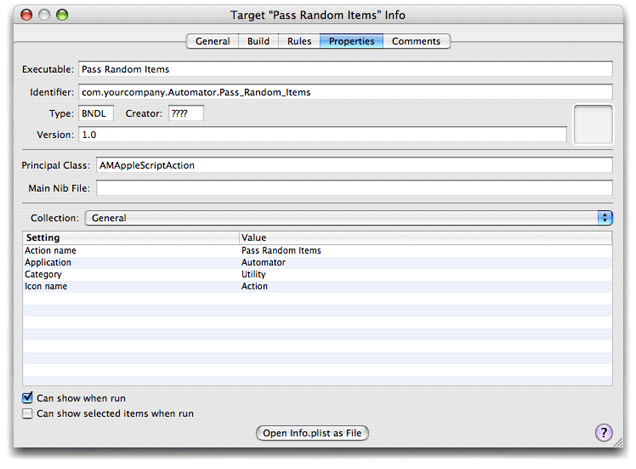
Ввод и вывод действия
Каждое действие должно указать, какие типы данных оно принимает от действия перед ним в потоке операций и какие типы данных оно обеспечивает для следующего действия в потоке операций. AMAccepts и AMProvides свойства информационного списка свойств позволяют Вам делать это. Подручное меню Automator XCode показывает эти свойства как наборы Ввода и вывода.
Выберите Входной набор из раскрывающегося списка для отображения представления инспектора, показанного на рисунке 5-3.
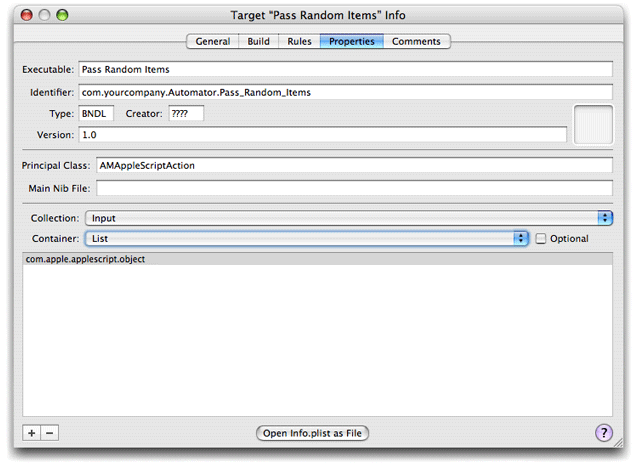
Основное представление для Входного набора является отдельным столбцом, headingless таблица. Вы щелкаете плюс (+) кнопка, чтобы добавить ячейку для новой записи и щелкнуть минус кнопка (-) для удаления выбранной записи. Записи в этой таблице являются идентификаторами UTI-типа-стиля, указывающими типы данных, которые может принять действие. Types подсвойство AMAccepts свойство для проектов действия AppleScript инициализируется к com.apple.applescript.object, что означает, что действие может принять любой тип объекта AppleScript, как введено. Так как это соответствует типу данных, что Передача, которую Случайное действие Элементов может обработать — это просто, передает случайное подмножество элементов, передал его — Вы не должны изменять содержание таблицы.
При разработке собственных действий Вы, вероятно, захотите указать различные типы идентификаторов. Например, если бы Ваше действие обрабатывает песни iTunes, Вы указали бы com.apple.itunes.track-object. Если бы Ваше действие может обработать URLs, Вы вошли бы public.url во Входной таблице. Лучше быть максимально определенным о типах данных, которые Ваше действие может принять и обеспечить. Для перечисления поддерживаемых идентификаторов типов для действий см. “Ссылку Свойства Действия Automator” в Руководстве по программированию Automator.
Входная часть набора инспектора имеет два дополнительных средств управления: Контейнерный раскрывающийся список и флажок Optional. Эти средства управления соответствуют двум подсвойствам AMAccepts: Container и Optional. Прежний указывает, являются ли входные данные единственным элементом или списком элементов; это управление почти всегда оставляют как Список. Последнее управление указывает, является ли введенный дополнительным для действия. Оставьте оба средств управления без изменений.
Настройки Выходного набора для Передачи Случайные Элементы идентичны тем для Входного набора. Идентификатор типа com.apple.applescript.object и Контейнер установлен Перечислить.
Установки параметров по умолчанию
AMDefaultParameters когда действие сначала появляется в потоке операций, свойство позволяет Вам указывать начальные значения для средств управления действием. В подручном меню Automator Вы редактируете это свойство через набор Параметров. Таблица для этого свойства имеет три столбца:
Имя — ключ, идентифицирующий управление и его связанное свойство в словаре параметров
Введите — тип данных, представленных управлением
Значение — начальное значение для управления
Для установки начального значения для текстового поля, содержащего число или процент, сделайте следующее:
Щелкните плюс кнопка (+) ниже таблицы для вставки новой строки в таблицу.
Дважды щелкните по ячейке под именем столбец для открытия его для редактирования.
Введите «numberToChoose» в ячейке; это - то же имя, что Вы дали обязательный ключ в Интерфейсном Разработчике.
В столбце Type той же строки выберите «целое число» из раскрывающегося списка, присоединенного к ячейке.
Дважды щелкните по ячейке под Значением в той же строке и типе «1».
Повторите ту же процедуру для матрицы переключателя, войдя «numberMethod» для имени, «целого числа» для типа, и «0» для значения. Когда Вы закончены, окно инспектора должно быть похожим на пример на рисунке 5-4.
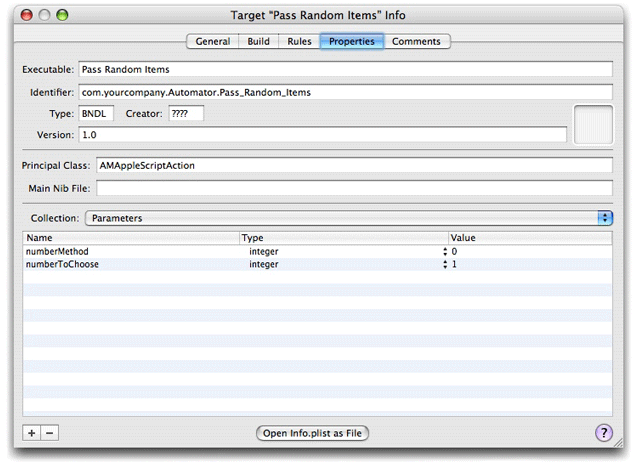
Описание действия
Когда пользователи просматривают действия, доступные для Automator, они видят краткое описание для каждого выбранного действия в маленьком представлении в нижнем левом углу приложения. Когда пользователи выбирают Передачу Случайное действие Элементов, Вы хотите, чтобы они видели описание, показанное на рисунке 5-5.
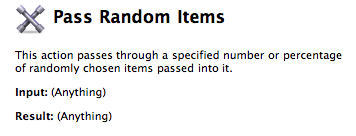
Описания могут быть простыми как этот, или они могут включать вещи как требования и предупреждения. Свойство Automator для описаний AMDescription; это имеет несколько подсвойств для различных компонентов описания: AMDAlert, AMDInput, AMDNote, AMDOptions, AMDRelatedActions, AMDResult, и AMDSummary.
Для Передачи Случайное действие Элементов Вы должны только установить одно из этих подсвойств, AMDSummary, который является кратким описанием того, что делает действие. Значок, заголовок, Ввод и части Результата описания автоматически предоставляются, соответственно, AMIconName, AMActionName, AMAccepts, и AMProvides свойства. (Можно предоставить собственное описание для последних двух свойств в дополнение к значениям по умолчанию, если Вы хотите.)
Установить AMDSummary свойство, сделайте следующее:
Выберите набор Описания в подручном меню.
Дважды щелкните по ячейке под Столбцом значений для Сводной строки.
Замените комментарий предложением, показанным на рисунке 5-5.
Другие настройки
Существует несколько других свойств Automator, которые можно получить доступ через Набор к раскрывающемуся списку. Одно очень полезное свойство для предоставления значений для является свойством Keywords (AMKeywords). Часть набора Ключевых слов инспектора обеспечивает простую таблицу, к которой можно добавить список слов, идентифицирующих действие в Automator, ищет действия. Другие наборы являются Требуемыми Ресурсами (AMRequiredResources), Предупреждение (AMWarning), и связанные действия (AMRelatedActions). Считайте “Ссылку Свойства Действия Automator” в Руководстве по программированию Automator для узнавания больше об этих свойствах.
